
O WhatsApp oferece muitas opções para os usuários gerenciarem seu armazenamento. Isso é ótimo, mas pode ser confuso se você quiser excluir fotos do WhatsApp do seu iPhone. Dependendo das configurações do seu aplicativo, as fotos e vídeos que você deseja excluir podem estar no seu aplicativo Fotos ou no próprio WhatsApp.
Neste artigo, vamos mostrar a você: (1) como excluir fotos do WhatsApp do rolo da câmera e do próprio WhatsApp, (2) como descobrir onde suas fotos e vídeos estão salvos e (3) como modificar as configurações do WhatsApp para melhor atender às suas prioridades.
Índice
Onde as Fotos e Vídeos do WhatsApp São Armazenados?
O local onde as fotos e vídeos do WhatsApp são armazenados depende totalmente de uma configuração no aplicativo: Salvar no Rolo da Câmera. Aqui está exatamente o que ela faz:
| Configuração | O que acontece | Quando usar |
|---|---|---|
| Salvar no Rolo da Câmera está ATIVADO | Todas as fotos e vídeos do WhatsApp são automaticamente salvos no aplicativo Fotos, em um álbum especial WhatsApp . | Use esta configuração se você quiser garantir que todos os anexos recebidos do WhatsApp sejam salvos no momento do recebimento, para que não precise de conexão com a internet para visualizá-los mais tarde. |
| Salvar no Rolo da Câmera está DESATIVADO | Todas as fotos e vídeos do WhatsApp são salvos no próprio espaço de armazenamento do WhatsApp. | Use esta configuração se você quiser minimizar a desordem em sua biblioteca. No entanto, observe que você precisará de internet para visualizar sua mídia e só pode acessá-los através do WhatsApp. |
Como Excluir Fotos e Vídeos do WhatsApp no iPhone
Salvar no Rolo da Câmera é extremamente útil, especialmente se você usa o WhatsApp para trabalhar e regularmente recebe anexos importantes – no entanto, isso pode ter um grande impacto no espaço de armazenamento do seu dispositivo se você não gerenciá-lo. Existem 2 maneiras de excluir anexos de mensagens, dependendo da quantidade de fotos que você tem no seu álbum do WhatsApp:
Método 1: Excluir anexos do WhatsApp no aplicativo Fotos
Os itens de mídia do WhatsApp têm seu próprio álbum no aplicativo Fotos, rotulado como “WhatsApp”. Você pode interagir com ele da mesma forma que faz com pastas normais. Vamos mostrar exatamente onde ele está e como excluir seu conteúdo.
Para excluir fotos do WhatsApp da galeria no seu iPhone (assim como vídeos):
Passo 1. Abra o aplicativo Fotos.
Etapa 2. Toque Álbuns na parte inferior da tela, depois toque Ver Tudo ao lado de Meus Álbuns .
Passo 3. Toque no WhatsApp álbum para abri-lo.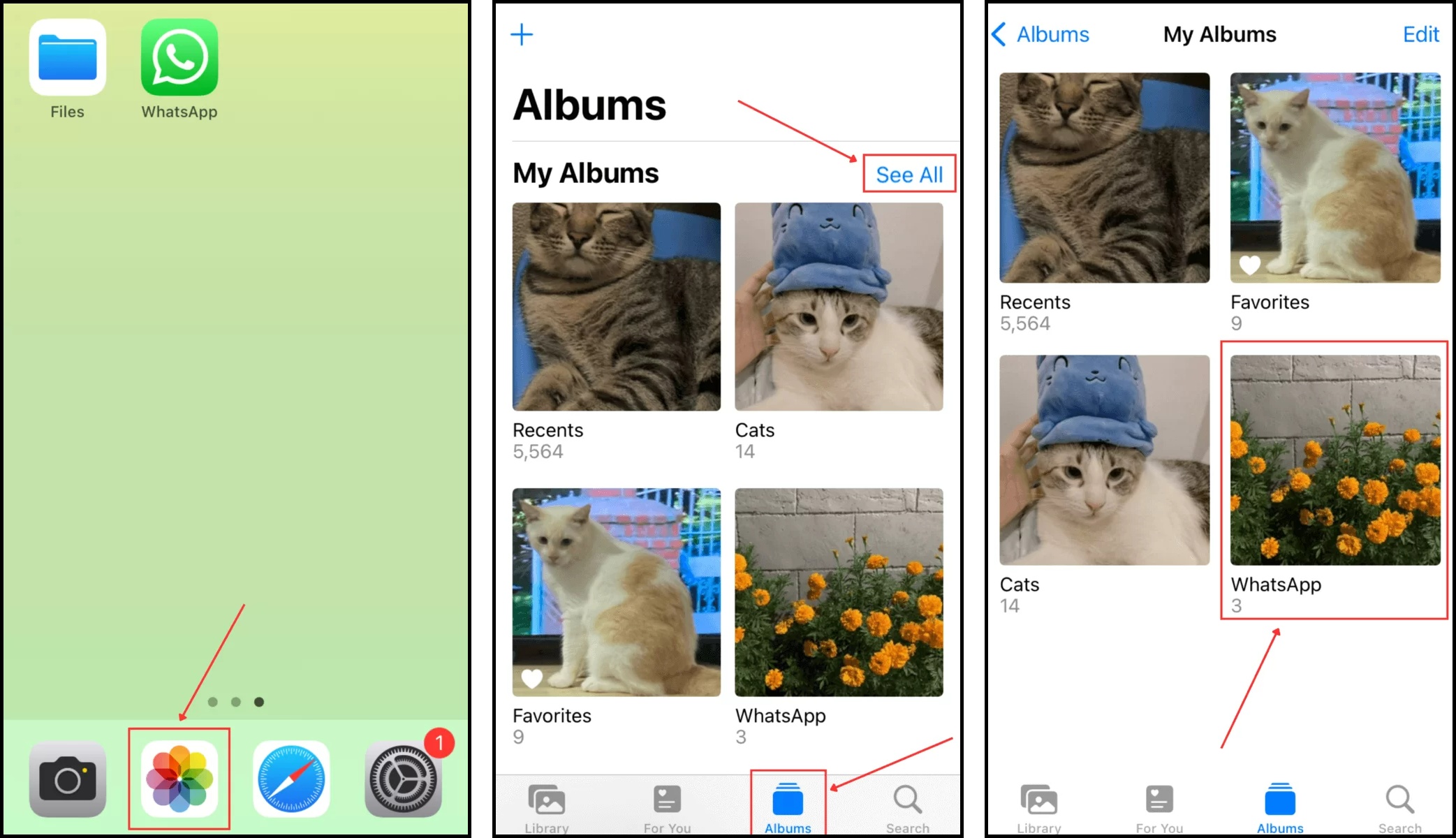 Passo 4. Toque Selecionar no canto superior direito da tela.
Passo 4. Toque Selecionar no canto superior direito da tela.
Passo 5. Toque nas fotos e vídeos que você deseja excluir e toque no Ícone da lixeira .
Passo 6. Toque Excluir .
Método 2: Use aplicativos de limpeza de fotos de terceiros
Se você usa muito o WhatsApp, é razoável acumular dezenas — ou até centenas — de mídias baixadas em sua biblioteca de fotos. Mesmo que estejam armazenadas em um único álbum, a limpeza manual pode ser muito ineficiente (a menos que você planeje deletar todas elas).
Nesse caso, recomendamos o uso de um aplicativo de limpeza de terceiros. Existem dezenas disponíveis na App Store, mas vamos apresentar Clever Cleaner: Aplicativo de Limpeza com IA para esta demonstração—ele é completamente gratuito (sem anúncios, sem testes), para que você possa seguir este guia sem ter que pagar por nada.
Clever Cleaner é útil para esta tarefa em particular por causa de um recurso chamado “Heavies.” Ele compila os maiores arquivos de mídia na sua biblioteca de fotos e os ordena por tamanho (ou por data, se preferir). Ele também pode limpar fotos semelhantes e duplicadas, capturas de tela e fotos Live. Aqui está uma demonstração:
Passo 1. Da App Store, baixe Clever Cleaner: Aplicativo de Limpeza com IA. Em seguida, abra o Clever Cleaner e conceda acesso à sua biblioteca de fotos.
Etapa 2. Dependendo do tipo de mídia que você deseja limpar, selecione uma opção no menu inferior. Vamos demonstrar como deletar Pesados. Uma vez no menu desejado, toque em um item de mídia para prosseguir.
Passo 3. No visualizador, você pode rolar através de suas mídias e reproduzir os vídeos (sem eles irem para a tela cheia e bloquearem sua visão). Toque na esfera na parte inferior de um item de mídia para selecioná-lo e, em seguida, toque em Mover para o Lixo .
Passo 4. Toque no botão Esvaziar Lixeira para confirmar a ação.
Se você quiser revisar seus itens deletados antes de apagá-los permanentemente, toque no próprio pop-up e não no botão Esvaziar Lixeira . Isso abrirá o menu Lixeira.
Como Excluir Fotos e Vídeos do WhatsApp pelo App
Desativar Salvar no Rolo da Câmera faz com que o WhatsApp salve a mídia dentro do próprio aplicativo. No entanto, isso significa apenas que você não pode encontrá-la em nenhum outro lugar no seu iPhone—mas ainda está ocupando espaço valioso de armazenamento devido à presença do WhatsApp no seu dispositivo.
Como a mídia é armazenada no aplicativo, é lá que você pode excluí-la também. Existem 2 maneiras de fazer isso, dependendo se você deseja ver todos os seus anexos em um só lugar ou se deseja revisar anexos por contato.
Método 1: Excluir Mídia do Menu Gerenciar Armazenamento
No WhatsApp, o menu Gerenciar Armazenamento mostra automaticamente todas as suas conversas que armazenam muitas mídias e você pode limpá-las sem sair do menu. Este método é super útil se você precisar liberar espaço rapidamente e tiver muitas conversas para revisar manualmente. No entanto, Gerenciar Armazenamento não mostrará conversas que não estão ocupando uma certa quantidade de espaço de armazenamento… Então, você pode perder alguns arquivos durante a limpeza. Para excluir fotos e vídeos do WhatsApp pelo menu Gerenciar Armazenamento:
Passo 1. Abra o WhatsApp.
Etapa 2. Toque em Configurações no canto inferior direito da tela. Em seguida, toque em Armazenamento e Dados .
Passo 3. Em ARMAZENAMENTO , toque em Gerenciar Armazenamento . Passo 4. Em CHATS , toque em qualquer conversa para ver sua mídia.
Passo 4. Em CHATS , toque em qualquer conversa para ver sua mídia.
Passo 5. Toque Selecionar no canto superior direito da tela. Toque nos vídeos que deseja excluir e toque no Ícone da lixeira .
Passo 6. Toque Excluir Item .
Método 2: Excluir Mídia de Chats Individuais
Alternativamente, você pode excluir fotos e vídeos diretamente de conversas específicas. Isso significa que você passará por cada conversa no seu menu de chat uma por uma e excluirá seus arquivos de mídia. Você não precisará rolar suas mensagens para encontrá-los – você pode acessar um menu dentro da janela de chat que consolida todos os arquivos de mídia enviados na conversa. Este método seria super tedioso se você tiver muitas conversas, mas é mais minucioso do que o Método 1 (que não inclui chats que ocupam pouco espaço de armazenamento). Para excluir fotos e vídeos do WhatsApp de conversas individuais:
Passo 1. No WhatsApp Conversas menu, abra a conversa que contém os arquivos de mídia que você deseja excluir. Em seguida, toque no número de telefone do seu contato no topo da tela da conversa.
Etapa 2. Toque Mídia, Links e Documentos .
Passo 3. Toque em Selecionar no canto superior direito da tela. Passo 4. Selecione as fotos e vídeos que você deseja excluir. Em seguida, toque em Ícone da lixeira .
Passo 4. Selecione as fotos e vídeos que você deseja excluir. Em seguida, toque em Ícone da lixeira .
Passo 5. Para confirmar a exclusão, toque em Excluir X para mim (onde X seria o número de fotos e vídeos que você está tentando excluir).
Como parar o WhatsApp de salvar fotos no iPhone
Não quer que o WhatsApp baixe mídia automaticamente? Tem uma configuração para isso! No menu de armazenamento do WhatsApp, a DOWNLOAD AUTOMÁTICO DE MÍDIA configuração permite escolher se deseja que o aplicativo baixe fotos quando conectado a Wi-Fi, Wi-Fi e Celular, ou Nunca.
Você pode escolher Nunca, o que significa que terá que baixar todas as mídias manualmente. Mas você também não terá que se preocupar com o preenchimento do seu espaço de armazenamento enquanto seu dispositivo está no bolso (o que pode levar a não receber mensagens, e-mails, etc.).
Para excluir o álbum de fotos do WhatsApp do seu iPhone e impedir que o WhatsApp salve mídia automaticamente:
Passo 1. Abra o WhatsApp. Tap Configurações in the bottom right-corner and tap Armazenamento e Dados .
Etapa 2. Em DOWNLOAD AUTOMÁTICO DE MÍDIA , toque em Fotos .
Passo 3. Toque Nunca .
Repita as etapas 2 e 3 para todos os tipos de arquivos de mídia que você deseja baixar.
Você Também Tem Muitos Anexos do iMessage?
Assim como o WhatsApp, o aplicativo Mensagens também é uma fonte furtiva de anexos que consomem armazenamento. Os anexos de mensagens podem chegar a 100 MB e, como não são salvos automaticamente no aplicativo Fotos, você não perceberá que eles estão se acumulando até que seu armazenamento misteriosamente se esgote. Confira nosso outro guia sobre como revisar e excluir anexos grandes em um iPhone, para que isso não aconteça com você.
Perguntas Frequentes
- Exclua todas as fotos no álbum do WhatsApp no seu aplicativo Fotos (certifique-se de excluí-las também do álbum “Apagados” recentemente).
- Abra o WhatsApp > Configurações > Armazenamento e Dados > Gerenciar Armazenamento. Navegue por todas as conversas que você tem em CHATS e exclua suas fotos uma a uma. Você também pode excluir todos os seus vídeos do WhatsApp através deste menu.






